
Co zrobić, gdy brakuje ikony regulacji głośności w zasobniku systemu Windows 10
Jeśli napotkasz taki problem w systemie Windows 10, oto kilka możliwych rozwiązań. Przede wszystkim sprawdź, czy ikona jest ukryta w obszarze dodatkowego zasobnika, dla którego kliknij strzałkę na pasku zadań, a jeśli w wyświetlonym mini oknie pojawi się ikona dźwięku, po prostu przeciągnij ją do obszaru powiadomień.





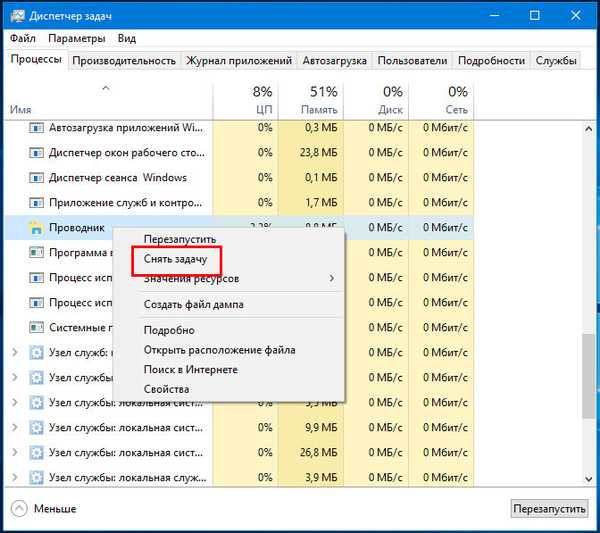

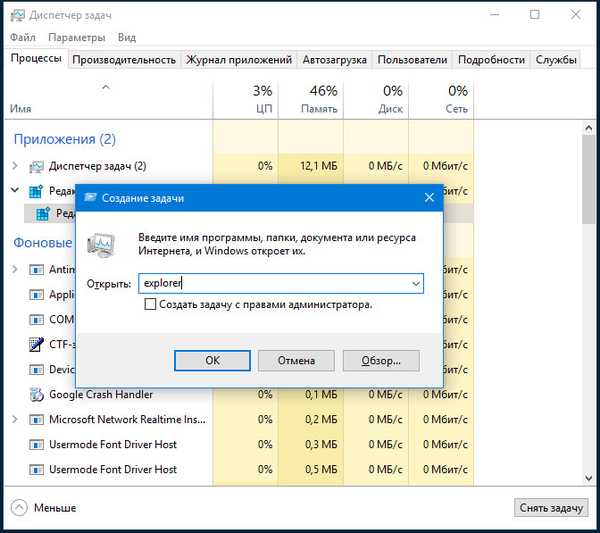
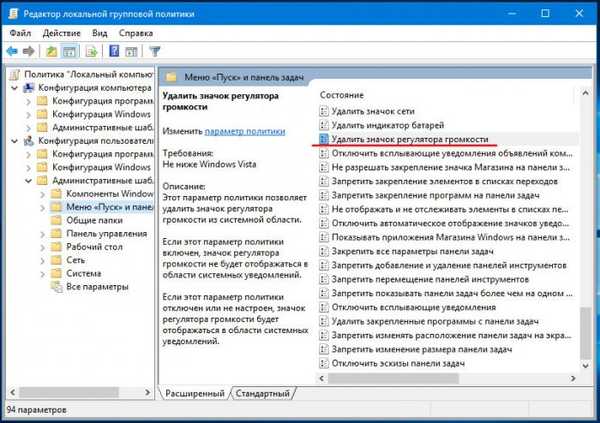
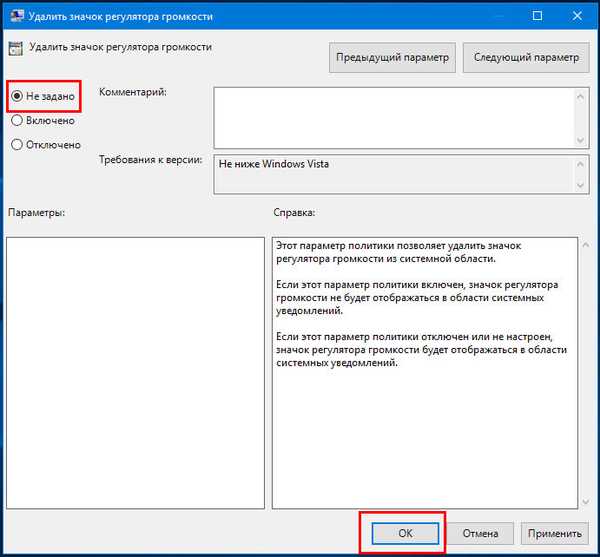
Tagi artykułu: Funkcje systemu dźwiękowego











